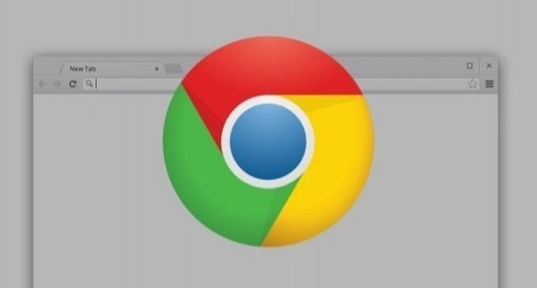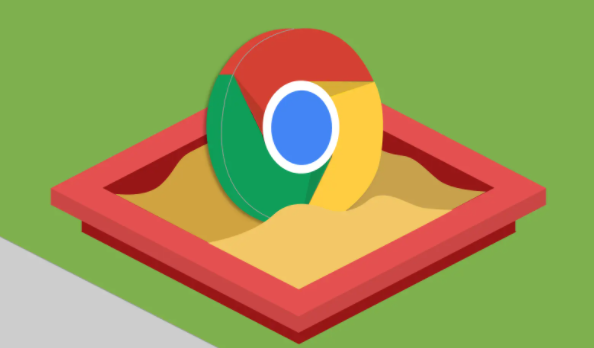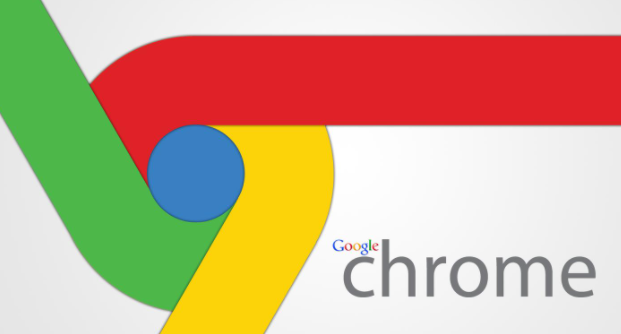详情介绍
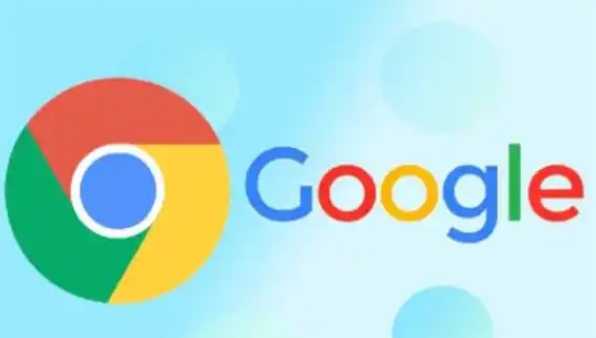
一、关闭不必要的标签页和扩展程序
1. 合理管理标签页:尽量减少同时打开的标签页数量。多个标签页会占用大量内存资源,当不需要时,应及时关闭。你可以通过点击标签页右上角的“关闭”按钮(一个叉形图标)来关闭当前标签页,也可以使用鼠标右键点击标签页,选择“关闭标签页”选项。
2. 禁用或删除不必要的扩展程序:过多的扩展程序也会消耗系统资源。进入谷歌浏览器的“设置”页面,在左侧菜单中选择“扩展程序”。在这里,你可以查看已安装的扩展程序列表,对于那些不常用或者不确定是否需要的扩展程序,可以选择禁用或删除。禁用扩展程序可以在需要时重新启用,而删除则是彻底移除该扩展程序。
二、清理浏览器缓存和历史记录
1. 清理缓存:浏览器缓存可以加快网页加载速度,但随着时间的积累,缓存文件可能会变得非常大,占用磁盘空间并影响浏览器性能。在谷歌浏览器中,点击右上角的菜单按钮(三个点),选择“更多工具”>“清除浏览数据”。在弹出的对话框中,选择要清理的内容,包括浏览历史记录、下载记录、缓存等,然后点击“清除数据”按钮。
2. 限制缓存大小:除了定期清理缓存外,你还可以设置浏览器缓存的大小限制。在谷歌浏览器的地址栏中输入“chrome://settings/”,然后在搜索框中输入“缓存”,找到“高级”部分下的“隐私和安全”设置。在这里,你可以调整缓存的大小限制,以控制缓存文件占用的磁盘空间。
三、优化浏览器启动项和后台进程
1. 管理启动项:有些应用程序会在系统启动时自动运行,这可能会导致谷歌浏览器在启动时加载过多的插件或服务,从而影响启动速度和性能。你可以通过系统配置实用程序(在Windows系统中,可以通过在运行对话框中输入“msconfig”并回车来打开)来管理启动项。在“启动”选项卡中,取消勾选那些不必要的启动项,然后点击“确定”按钮保存设置。
2. 关闭后台进程:谷歌浏览器可能会在后台运行一些不必要的进程,这些进程会占用系统资源。你可以通过任务管理器来查看和关闭这些后台进程。在Windows系统中,按下“Ctrl + Shift + Esc”组合键可以打开任务管理器。在“进程”选项卡中,找到与谷歌浏览器相关的进程,对于那些不需要的进程,可以选中它们后点击“结束任务”按钮来关闭。
通过以上这些技巧,你可以有效地释放谷歌浏览器占用的系统资源,提高浏览器的性能和响应速度。同时,定期进行浏览器的维护和优化也是保持良好使用体验的重要措施。希望本文对你有所帮助!